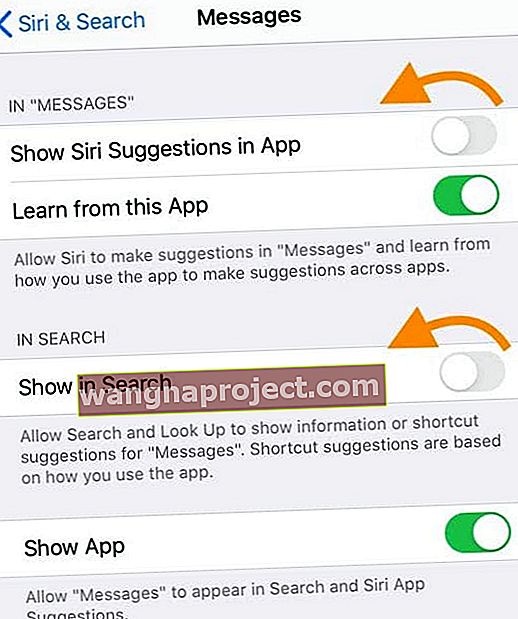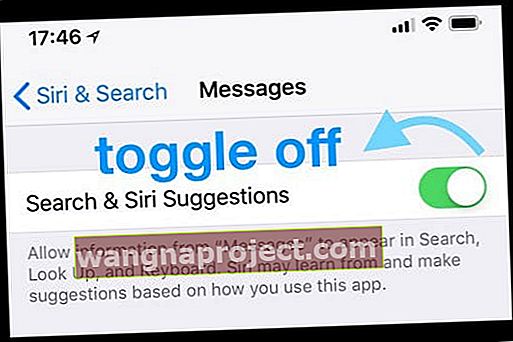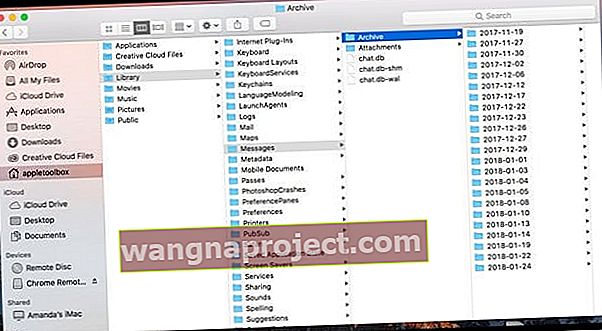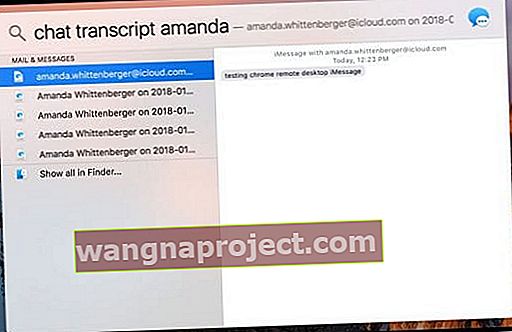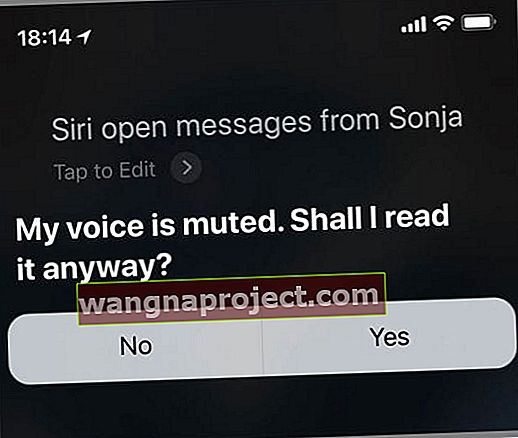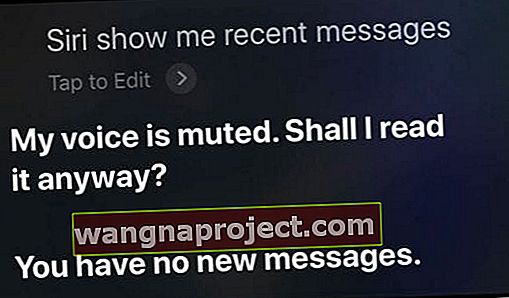Nekoliko naših čitatelja izvještava da više nisu u mogućnosti pretraživati stare tekstove i poruke nakon nedavnog ažuriranja iOS-a ILI nakon nedavnog vraćanja na iPhone, iPad i iPod Touch.
Samo se tekstovi poslani nakon ažuriranja ili vraćanja prikazuju tijekom pretraživanja u aplikaciji ili putem Spotlight pretraživanja, a mnogi važni razgovori ostaju vani!
Međutim, poruke su i dalje tu i uvijek ih možete pronaći ručno i pročitati. Jednostavno se ne pojavljuju u rezultatima pretraživanja. Za iFolkove koji imaju puno pohranjenih tekstova velika je glavobolja nemogućnost pretraživanja poruka na svojim iPhone uređajima.
Čini se da kada ažurirate iOS ili izvršite vraćanje, ovaj postupak resetira indeks pretraživanja vašeg iDevice-a, a indeks pretraživanja nakon ažuriranja (ili vraćanja) dodaju se samo nove poruke i za rezultate pretraživanja u aplikaciji i za rezultate pretraživanja u središtu pažnje.
Dakle, ono što trebamo učiniti je obnoviti indeks pretraživanja tako da uključuje sve poruke, uključujući stare.
Slijedite ove kratke savjete kako biste pomogli aplikaciji Poruka da pretražuje sve tekstove, uključujući starije
- Isključite Siri i prijedloge za poruke, zatim zatvorite aplikaciju Postavke i ponovo uključite Siri i prijedloge
- Privremeno promijenite jezik
- Isključite i uključite iMessage
- Pošaljite novu poruku osobi čije se poruke ne pojavljuju u rezultatima pretraživanja
- Isključite Poruke u iCloudu i odaberite onemogućiti i preuzeti sve svoje poruke
- Napravite sigurnosnu kopiju i vratite je iz nedavne sigurnosne kopije
- Provjerite je li Mac prijavljen istim Apple ID-om
- Za aplikacije za razmjenu poruka trećih strana kao što su WhatsApp, Facebook Messenger i takve pokušajte napraviti sigurnosnu kopiju povijesti chata i iCloud (ili neku drugu mogućnost u oblaku poput DropBox-a) i svoje računalo, a zatim izbrišite aplikaciju i ponovo je instalirajte
Kako povratiti stare tekstove u porukama i obnoviti indeks pretraživanja
- Idite na Postavke> Siri i pretraživanje
- Pomaknite se prema dolje do aplikacije Message i isključite opciju Prikaži prijedloge Siri u aplikaciji i Prikaži u pretraživanju
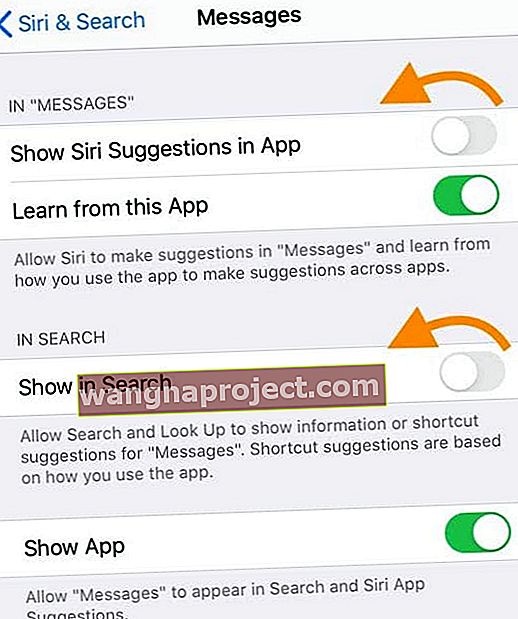
- Za stariji iOS isključite Siri i prijedloge ili Pretraživanje i prijedloge Siri
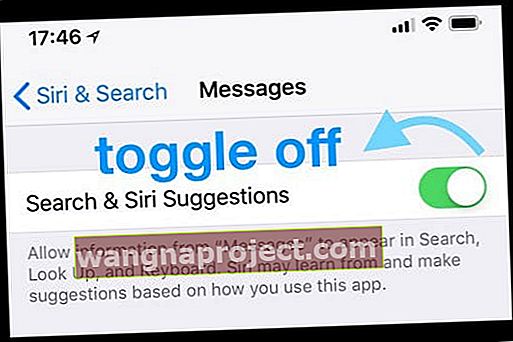
- Zatvorite aplikaciju Postavke
- Na iPhoneu ili iPadu bez početnog gumba na početnom zaslonu prijeđite prstom od dna zaslona prema gore i malo zaustavite na sredini zaslona
- Na iDevice s gumbom za početni zaslon dvaput pritisnite gumb Početna i prijeđite prstom udesno ili ulijevo da biste pronašli aplikaciju koju želite zatvoriti
- Prijeđite prstom udesno ili ulijevo da biste pronašli aplikaciju koju želite zatvoriti
- Prijeđite prstom po pregledu aplikacije da biste je zatvorili
- Ponovo pokrenite uređaj
- Vratite se na Postavke> Siri i pretraživanje
- Pronađite aplikaciju Message i uključite opciju Prikaži prijedloge Siri u aplikaciji i Prikaži u pretraživanju (Siri i prijedlozi)
- Budite strpljivi i pričekajte 1-2 minute kako biste omogućili ponovnu izgradnju indeksa pretraživanja
- Otvorite svoju aplikaciju za poruke i provjerite pretražuje li sada starije poruke
Još uvijek ne vidite stare tekstove u aplikaciji Messages App Search ili Spotlight Search?
Ako gornji koraci nisu riješili vaš problem, pokušajte privremeno promijeniti jezik telefona
- Idite na Postavke> Općenito> Jezik i regija > prebacite se na nešto drugo osim trenutnog jezika
- Zatim posjetite Postavke> Siri i pretraživanje> Jezik > promijenite na isti jezik odabran u prethodnom koraku
- Slijedite gore navedene korake 1-7
- Idite na Postavke> Općenito> Jezik i regija i odaberite svoj lokalni jezik
- Posjetite Postavke> Siri i pretraživanje> Jezik i ažurirajte jezik na svoj lokalni
Ostala rješenja kada pretraživanje starih tekstova u porukama ne funkcionira
Isključite i uključite iMessage za ponovnu aktivaciju
- Idite na Postavke> Poruke> iMessage i isključite ga, pričekajte 20 sekundi i ponovo uključite

Pošaljite novu poruku
- Sastavite i pošaljite novu poruku osobi čije se poruke ne pojavljuju u rezultatima pretraživanja, a čini se da sve starije niti poruka koje prije nisu bile pretražive postaju ponovno pretražive
Izradite sigurnosnu kopiju i vratite putem iCloud ili iTunes / Finder
- Neki čitatelji kažu da su sigurnosna kopija i obnavljanje iz nedavne sigurnosne kopije riješili njihove probleme sa starijim tekstovima koji se nisu prikazivali. To je prilično drastično rješenje bez jamstva, pogotovo jer neki korisnici prijavljuju da se ovaj problem pojavio nakon vraćanja. Ali ako ništa drugo ne uspije, pokušajte
- Napravite sigurnosnu kopiju na iCloud ili putem aplikacije Finder / iTunes, a zatim resetirajte uređaj kao novi i vratite ga s te najnovije sigurnosne kopije iCloud / iTunes / Finder
Isključite Poruke u iCloudu 
Kad isključite Poruke u iCloudu, moći ćete preuzeti sve svoje poruke na svoj uređaj. Kad se sve te poruke preuzmu, prisiljava aplikaciju Poruka da se indeksira na vašem uređaju. Nakon završetka lokalnog indeksiranja, ponovo uključite Message in iCloud (ako želite sinkronizirati između dodatnih uređaja.)
Prije nego započnete ovaj postupak, provjerite ima li uređaj dovoljno prostora za preuzimanje vaših poruka. Da biste provjerili lokalnu pohranu, idite na Postavke> Općenito> Pohrana . Oslobodite lokalnu pohranu uređaja prije isključivanja Poruka u iCloudu.
Kako reindeksirati aplikaciju Poruka na uređaju isključivanjem Poruka u iCloudu
- Idite na Postavke> Apple ID> iCloud> Poruke u iCloudu
- Isključi ga
- Na upit odaberite Onemogući i preuzmi poruke
- Bilo koji drugi Apple uređaj koji ste omogućili Messages u iCloud-u nastavlja pohranjivati ono što šaljete i primate s tog uređaja u iCloud

- Bilo koji drugi Apple uređaj koji ste omogućili Messages u iCloud-u nastavlja pohranjivati ono što šaljete i primate s tog uređaja u iCloud
- Pričekajte da vaš uređaj dovrši preuzimanje i započnite indeksiranje
- Kad vaš uređaj završi novo indeksiranje, provjerite nalaze li se stare poruke i pokrenite neke testove na funkciji pretraživanja
- Ako ste zadovoljni novim indeksom, napravite prvo sigurnosnu kopiju uređaja, a zatim po želji ponovo uključite Poruke u iCloudu
- Kada se vratite s isključenim Porukama u iCloudu, povijest vaših poruka uključuje se u sigurnosnu kopiju iCloud-a (i bilo koju sigurnosnu kopiju iTunes / Finder aplikacije)
iPhone pretraživanje poruka uopće ne radi?
Ako je vaš problem malo drugačiji u tome što vaš iDevice ne pretražuje nijedan vaš tekst, onda je sasvim moguće da se aplikacija za poruke isključi u Siri & Search.
Da biste provjerili, idite na Postavke> Siri i pretraživanje> Poruke> i provjerite jesu li Prikazivanje prijedloga Sirija u aplikaciji i Prikazivanje u pretraživanju uključeni.
Ako je već uključeno, isključite ga, pričekajte 20 sekundi i ponovo uključite.
Ako i dalje imate problema, dobra vijest je da bi gore navedeni koraci također trebali funkcionirati ako otkrijete da vaš iPhone ili drugi iDevice ne pretražuje BILO KOJU vašu poruku.
Koristiti Appleovu aplikaciju za poruke na Macu ili sinhronizirati iPhone ili iDevice s Macom?
Ako ste dobili Mac i koristite iMessage i iCloud, dobra vijest je da su sve vaše iMessages već na vašem Macu!
Ljudima koji sinkroniziraju svoje iPhone sa svojim Mac računalima ili kojima su na tim Mac računalima omogućene poruke s istim Apple ID-om, pronalaženje starijih poruka po datumu je definitivno lakše!
Aplikacija Messages za vaš Mac prati cijelu povijest vaših tekstualnih poruka putem iMessagea i SMS-a, pružajući vam značajnu arhivu svih vaših razgovora.
I super je jednostavno za pregled!
Kako pronaći poruku prema datumu pomoću Maca 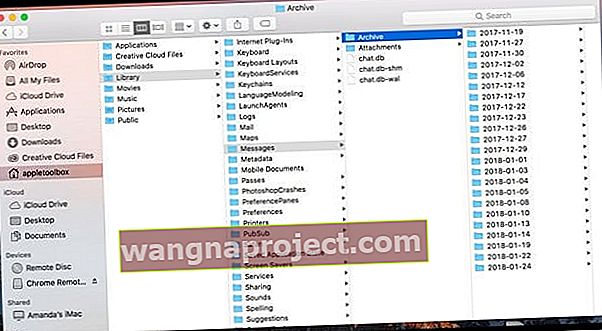
- Otvorite Finder> Idi u mapu ILI prečac Shift + Command + G
- Unesite sljedeću stazu: / Users / [vaše korisničko ime] / Library / Messages / Archive /
- Pronaći ćete podmape za svaki datum po godini, mjesecu i danu
- Otvorite mapu za datum koji vas zanima da biste pronašli moje starije Poruke
- Dvaput kliknite datoteku .ichat da biste je otvorili u aplikaciji Messages
Još jedna mogućnost pronalaženja starijih poruka na vašem Macu 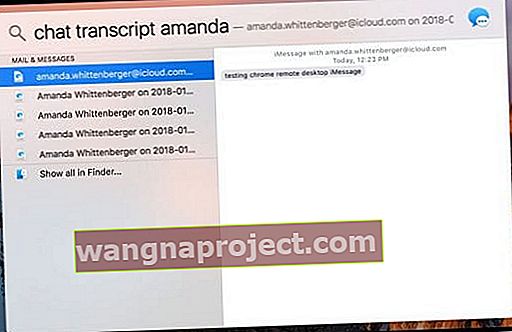
- Otvorite Finder
- Dodirnite Spotlight Search (povećalo) u gornjem desnom kutu vašeg Finder-a
- Upišite "prijepis chata" PLUS ime kontakta i pritisnite return
- Finder prikazuje vaše poruke tog kontakta
Ili upotrijebite Terminal!
Za DIY ljude koji vole koristiti Terminal, otvorimo sesiju Terminala i dohvatimo svu našu povijest poruka!
Kako pronaći stare tekstove u porukama pomoću terminala
- Otvoreni terminal
- Unesite sljedeću naredbu: sqlite3 ~ / Library / Messages / chat.db
- Ova naredba otvara bazu podataka aplikacije Messages na vašem Macu
- Unesite sljedeće naredbe:
- .mode stupac
- .naslovi na
- ODABERI tekst, datum i vrijeme (datum, 'unixepoch', '+31 godina') KAO cDate IZ poruke WHERE cDate> = “2018-01-01”;
- Zamijenite "01.01.2018." Najranijim datumom koji želite filtrirati, ali morate zadržati ""
- Ako znate točan datum poruke koju tražite, zamijenite > = s =
- Za raspon datuma upotrijebite ovu naredbu: ODABERI tekst, datum i vrijeme (datum, 'unixepoch', '+31 godina') KAO cDate IZ poruke WHERE cDate> = "2017-12-01" i cDate <= "2018-01 -01 ”;
Kako pretraživati povijest povijesti aplikacija
Pretraživanje kroz Poruku obično je jednostavno. Samo zapamtite da funkcija pretraživanja pregledava samo vaše trenutne i pohranjene poruke.
Dakle, ako ste izbrisali tekstualnu poruku, ona više nije na vašem uređaju i stoga se ne može prikazati kada pretražujete povijest tekstualnih poruka.
Tekst možete pretraživati koristeći imena, brojeve, ključne riječi, pa čak i izraze ili druge pojmove za pretraživanje.
Dakle, ako tražite određenu poruku, ali ne sjećate se pošiljatelja, samo upišite nešto čega se sjećate i funkcija pretraživanja vašeg iDevice-a to obično pronađe.
Imajte na umu da se traka za pretraživanje pojavljuje samo na glavnom zaslonu poruka, a ne u pojedinačnim nitima poruka. 
Nažalost, aplikacija za poruke trenutno nema funkciju pretraživanja svih poruka u određenom vremenskom okviru ili datumu.
Ne možete pretraživati ni videozapise, slike ni veze.
Kako pretraživati svoje tekstove u aplikaciji Message za iOS
- Otvorite aplikaciju Messages
- Pogledajte vrh trake za pretraživanje
- Ako ga ne vidite, pomaknite se skroz prema gore
- Imajte na umu da se traka za pretraživanje pojavljuje samo na glavnom zaslonu poruka, a ne u pojedinačnim nitima poruka
- Dodirnite traku za pretraživanje i unesite ime, broj, ključnu riječ, frazu i slično za koje želite pretraživati svoje poruke
- iOS navodi sve odgovarajuće tekstove, razgovore i niti poruka
- Odaberite poruku koju želite pregledati
I ne zaboravi Siri!
Traženje nedavnih poruka još je jedan zadatak koji možete pretočiti u Siri. Čak će vam ih pročitati ako želite.
Nažalost, Siri još uvijek ne pretražuje sve vaše povijesti poruka, već locira najnovije niti razgovora.
Kako provjeriti nedavne poruke pomoću Sirija 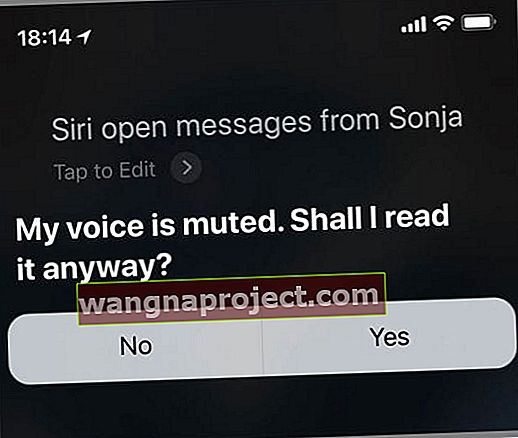
- Aktivirajte Siri pritiskom na bočni gumb ili držanjem gumba Početna
- Zamolite Siri da "Provjeri nove poruke", "Otvori poruke od (osobe)", "Imam li novih poruka?" i tako dalje
- Siri čita vaše nedavne poruke ili vas obavještava da nemate novih poruka
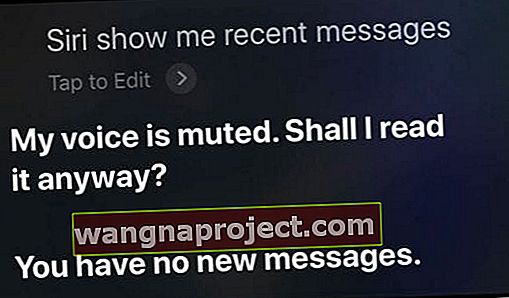
- Kad završi s čitanjem, Siri pita želite li odgovoriti
- Ako niste ulovili sve poruke, zamolite Siri da "Čita ponovno".
Nažalost, Sirijinoj funkciji pretraživanja poruka još uvijek prilično nedostaje. Jedna od mojih najvećih smetnji je što Siri samo čita vaše najnovije poruke, a ne prikazuje ih na ekranu.
Volio bih da iOS dopusti da Siri samo prikazuje te poruke na ekranu, umjesto da ih AI čita sve naglas.
Također, budući da Siri trenutno pretražuje samo nedavne poruke, ne možemo koristiti Siri za lociranje starijih poruka - a to su često upravo one koje tražimo!
Ne želite da Siri pretražuje vaše poruke?
Ako vam se ne sviđa ideja da Siri prolazi kroz vaše nedavne poruke, možete isključiti ovu značajku
- Idite na Postavke> Siri i pretraživanje
- Pomaknite se dolje do aplikacije Message
- isključite Prikaži prijedloge Siri u aplikaciji i Prikaži u pretraživanju
- Ako ne želite dopustiti Vaše SMS poruke prikazuju u Siri i pretrage prijedloga aplikacija na sve, također možete isključiti naučiti iz ove aplikacije i Predloži prečice kao i